如何使用Excel制作一份详细的生产月统计表?
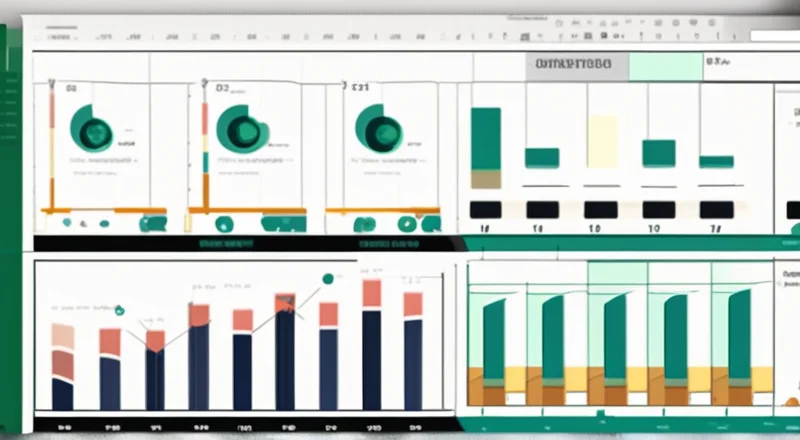
对于企业管理者或生产部门来说,准确地记录和分析每个月的生产情况至关重要。这不仅能帮助我们更好地了解生产效率,还可以为我们提供改善生产流程的机会。而Excel作为一个强大的工具,在统计和分析数据方面具有无可比拟的优势。那么,如何使用Excel来制作一份详细的生产月统计表呢?本文将通过几个步骤详细解答这一问题。
第一步:确定所需的数据和指标
在开始制作生产月统计表之前,首先需要明确我们需要收集哪些数据和指标。一般来说,以下数据和指标是我们通常需要关注的:
- 产品产量:即每个月每种产品的生产量。
- 生产成本:包括原材料、人工和其他相关成本。
- 生产设备使用情况:比如设备的运行时间、故障次数等。
- 员工绩效:比如每位员工的工作时长、产量等。
- 成品率:即合格品与总产量的比例。
- 退货率:即客户退货数量占总销售数量的比例。
- 其他指标:根据企业的具体需求可能还需要考虑其他一些指标。
第二步:设计表格结构
确定了所需的数据和指标后,下一步就是设计表格的结构。我们可以创建一个包含以下几列的表格:
- 日期:记录生产活动发生的具体日期。
- 产品名称:列出所有生产的产品。
- 产量:记录每种产品的产量。
- 直接材料成本:记录生产该产品所需的直接材料的成本。
- 直接人工成本:记录生产该产品所需的直接人工的成本。
- 制造费用:记录生产该产品所需的间接费用,如折旧费、水电费等。
- 生产设备使用情况:记录生产设备的运行时间和故障次数。
- 员工绩效:记录员工的工作时长和产量。
- 成品率:记录合格品与总产量的比例。
- 退货率:记录客户退货的数量。
- 其他指标:根据需要添加其他指标。
第三步:输入数据并进行整理
当表格结构设计完成后,就可以开始输入数据了。需要注意的是,为了方便后期的数据处理和分析,我们需要确保数据的准确性和完整性。此外,还可以使用Excel的一些功能对数据进行整理,比如排序、筛选、合并计算等。
第四步:使用公式和图表进行分析
Excel提供了丰富的函数和工具,可以帮助我们快速地进行数据分析。例如,可以使用SUMIF、AVERAGEIF等函数对数据进行求和、平均值等运算。同时,也可以利用Excel提供的各种图表(如柱状图、折线图等)将数据可视化,使得趋势和规律更加直观。
第五步:定期更新和维护统计表
由于企业的生产情况可能会随着时间发生变化,因此,我们需要定期更新生产月统计表。这不仅包括新增数据,还包括对已有数据的检查和修正。此外,为了保持表格的整洁和易读性,也需要定期对其进行维护。
第六步:利用Excel的高级功能进一步优化
Excel除了基本的数据处理和分析功能外,还提供了许多高级功能,可以帮助我们更高效地管理和分析数据。例如:
- PivotTable:用于对大量数据进行汇总和分析,非常适合处理复杂的生产数据。
- Data Analysis Toolpak:提供了一系列数据分析工具,如回归分析、方差分析等,可以帮助我们深入了解生产过程中的各种关系。
- Macros:通过编写宏代码,可以自动化一些重复性的数据处理任务,提高工作效率。
第七步:分享和展示结果
最后,我们需要将制作好的生产月统计表分享给相关的决策者和管理人员,并通过图表和报告的形式清晰地展示数据分析的结果。这样不仅可以帮助他们更好地理解生产情况,还可以促进决策过程的透明化。
第八步:注意事项
虽然Excel是一个非常强大的工具,但在制作生产月统计表时,我们也需要注意以下几个方面:
- 数据准确性:确保输入的数据是准确无误的,因为错误的数据会影响最终的分析结果。
- 数据完整性:尽可能收集完整的信息,避免遗漏重要数据。
- 数据保密性:在共享数据时要注意保护企业的商业机密。
- 数据更新频率:根据实际情况设定合适的更新频率,以确保数据的时效性。
- 数据备份:定期备份数据,防止意外丢失。
结语
总之,通过合理地使用Excel,我们可以轻松地制作出一份详细的生产月统计表。这不仅可以帮助我们更好地掌握生产情况,还能为我们提供有价值的洞察,从而助力企业实现更高效的管理。希望本文提供的指南能对你有所帮助。









